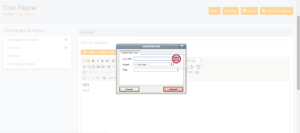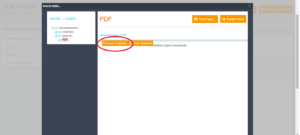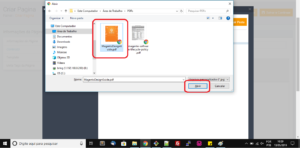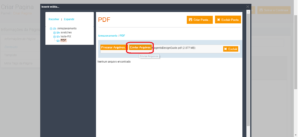Inserindo link para arquivo PDF
Neste artigo, vamos detalhar como realizar o upload de um arquivo PDF e criar um link para que os clientes possam baixá-lo.
O procedimento é válido para Páginas, Blocos, Posts do Blog ou até mesmo Descrição do Produto. Isso é possível pelo fato de todos utilizarem o mesmo editor visual de conteúdo.
1 – Inicialmente vamos selecionar um texto que vai se tornar o link (realizaremos o upload do arquivo nos passos a seguir) para download do PDF. Para tal, basta selecionar o texto, clicar com o botão direito do mouse e clicar na opção “Insert/Edit Link“, conforme a imagem abaixo.
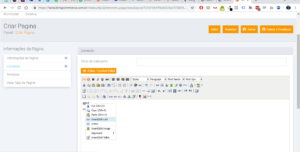
2 – Feito isso isso, será exibida o popup abaixo. Clique no ícone circulado na imagem. Isso vai abrir uma tela, que possibilita enviar um arquivo, de forma que, o mesmo se torne um link para download.
3 – Para facilitar a organização, recomendamos que seja criada um pasta para separar os PDFs das demais imagens do site. Isso será feito apenas uma vez e depois basta enviar os PDFs para esta pasta.
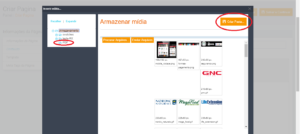
4 – Agora, basta selecionar a pasta criada e clicar no botão para “Procurar Arquivos“.
5 – Será aberta uma tela padrão para buscar arquivos. Basta localizar o arquivo e clicar em “Abrir“.
6 – Feito isso, assim como quando é realizado o upload de uma imagem, é necessário clicar no botão “Enviar Arquivos” para finalizar o upload.
7 – Com o upload finalizado, basta selecionar o arquivo e clicar em “Inserir Arquivo“. Um detalhe é que a miniatura do arquivo sempre vai aparecer “quebrada” pelo fato de não ser uma imagem, pelo fato da plataforma não consegue gerar a miniatura de arquivos PDF.
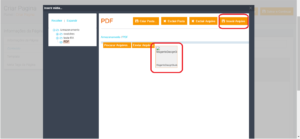
8 – Com este passos finalizado, seremos redirecionados para o primeiro popup. É possível notar que agora, no campo “Link URL” temos um link para o novo arquivo PDF. Basta clicar em “Insert” para vincular este novo link ao texto inicialmente selecionado.
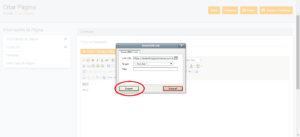
9 – Note que o texto já mudou e possui estilo de link. Salve a página e limpe o cache.
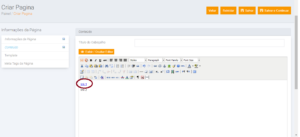
10 – Para confirmar o ajuste, basta acessar a página e clicar no link. Se tudo correu bem até aqui, um download do arquivo deve se iniciar.
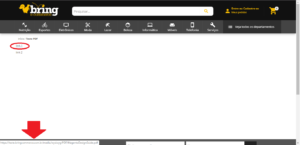
Qualquer dúvida, entre em conta com nossos suporte através do e-mail [email protected].